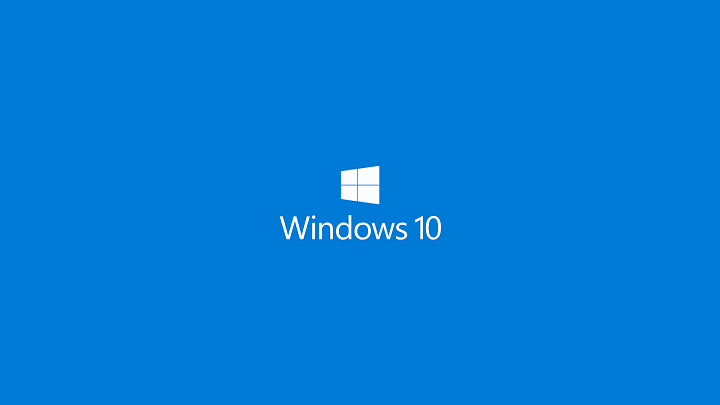
Настало довгоочікуване оновлення Windows 10 Anniversary, а разом із ним з’являється маса нових функцій та виправлення помилок. Подивіться на це, ми використовуємо Microsoft Edge із встановленим розширенням LastPass, хто б міг подумати? Зараз Windows 10 є більш доопрацьованою і відчуває себе повноцінним досвідом, тому, як і очікувалося, багато хто захоче виконати чисту установку за допомогою USB-накопичувача.
Тепер створити завантажувальний USB-накопичувач для Windows 10 досить просто. Вам знадобиться USB-накопичувач із принаймні 6 ГБ місця, ISO 10 Anniversary Windows та підтримуваний комп’ютер. Вам також знадобиться трохи терпіння, тому що для того, щоб все запустити і запустити, потрібно кілька хвилин, але швидше, ніж використання DVD або навіть Blu-Ray.
Перш ніж завантажувати ISO, визначте, яка версія Windows 10 вам знадобиться. У вас менше 4 ГБ оперативної пам'яті? Тоді ми рекомендуємо 32-розрядну версію Windows 10. Якщо ні, перейдіть за 64-розрядною версією, як бос, яким ви є.
Тепер, коли все на своєму місці, настав час відкрити вдови командного рядка та виконати такі дії:
- За допомогою команди “diskpart” відкрийте програмне забезпечення для розділення. Можливо, вам доведеться прийняти запит UAC, щоб продовжити.
- Використовуйте команду “listdisk”, щоб переглянути список усіх пристроїв зберігання даних, приєднаних до вашого пристрою.
- Визначте номер диска USB-накопичувача, який ви використовуєте. Щоб зробити це просто, просто подивіться на стовпець розміру, щоб визначити його за місткістю. Крім того, він, як правило, останній із перерахованих.
- Використовуйте команду “select disk X”, щоб вибрати USB-накопичувач. Замініть X на номер диска, який ви знайшли раніше.
- Скористайтеся командою «очистити», щоб стерти носій USB.
- Використовуйте команду «створити розділ основного», щоб створити на ньому основний розділ.
- Використовуйте команду «вибрати розділ 1», щоб вибрати його.
- Використовуйте команду “активний”, щоб зробити активним основний розділ.
- Використовуйте команду “format fs = fat32 quick”, щоб швидко відформатувати основний розділ як диск FAT32.
- Використовуйте команду «призначити», щоб призначити літеру основному розділу USB-накопичувача.
Нарешті, просто скопіюйте вміст із файлу ISO на USB-накопичувач, і все готово. Тепер, коли ми говоримо копія, ми не маємо на увазі копію самого файлу ISO. Встановіть файл ISO, скопіюйте все всередині та вставте їх всередину флешки.
Слід зазначити, що ви повинні знати, як дозволити комп’ютеру завантажуватися з USB-накопичувача. Шлях до цього різний від виробника до виробника.
ПОВ’ЯЗАНІ ІСТОРІЇ, ЩО ВИ ПОТРІБНІ ПЕРЕВІРИТИ:
- Нова збірка Xbox One виправляє проблеми з клавіатурою USB та Party Chat
- Цей новий багатопортовий концентратор USB-C виступає як док-станція для вашого ноутбука з Windows 10
- Тепер ви можете монтувати iPod як USB-накопичувачі у Windows 10

